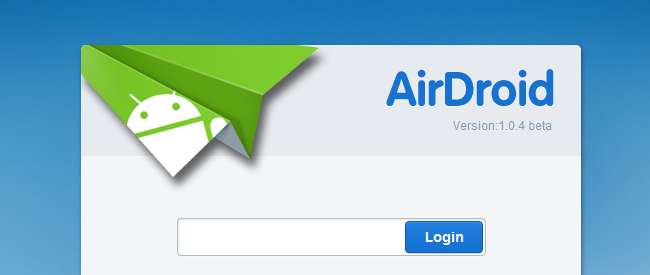
AirDroid pour Android remplace votre câble USB par votre navigateur Web. Transférez des fichiers dans les deux sens, envoyez des messages texte, écoutez de la musique, affichez vos photos et gérez des applications, le tout sans rien installer sur votre ordinateur.
AirDroid est entièrement gratuit; il ne contient même pas d'annonces. Il fonctionne comme un serveur Web, permettant à votre appareil Android et à votre ordinateur de communiquer sur le réseau.
Commencer
AirDroid est disponible gratuitement sur l'Android Market. Il prend en charge Android 2.1 et versions ultérieures. Android 4.0 n'est pas aussi bien pris en charge pour le moment, mais AirDroid devrait bientôt être mis à jour avec une prise en charge améliorée.
Lancez l'application AirDroid une fois qu'elle est installée et appuyez sur Début pour démarrer le serveur AirDroid.

AirDroid vous indique exactement ce qu'il faut faire: branchez l'adresse IP dans la barre d'adresse de votre navigateur Web.
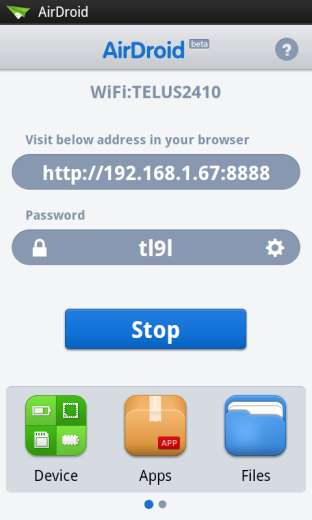
Vous verrez une page de connexion. Utilisez le code de votre Android pour vous connecter. Cela empêche tout accès non autorisé à votre appareil.
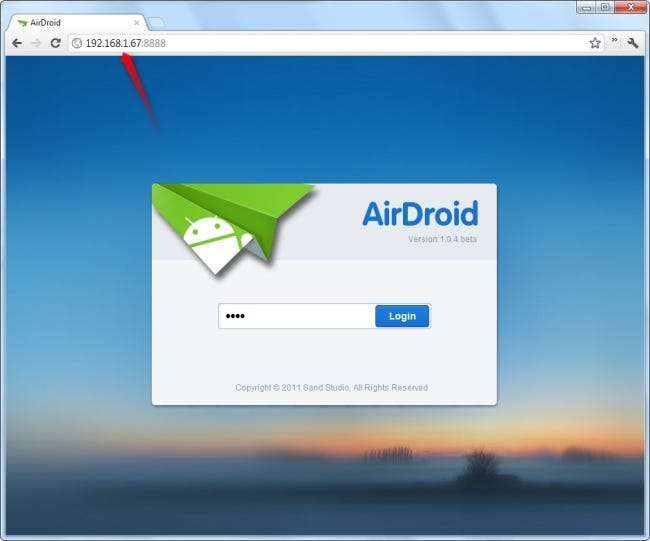
Si vous ne voyez pas de page de connexion, votre appareil Android et votre ordinateur sont probablement sur des réseaux différents. Ils doivent être sur le même réseau pour se connecter. Si votre ordinateur est connecté via une connexion filaire, il est possible que le réseau Wi-Fi et le réseau filaire soient isolés l'un de l'autre.
Écran d’accueil d’AirDroid
Une fois que vous êtes connecté, vous verrez la page principale d'AirDroid, qui contient des liens et des statistiques sur votre appareil. Dans le coin inférieur droit, vous verrez la force de la connexion Wi-Fi, les barres de couverture cellulaire et le niveau de la batterie de votre appareil Android.

Clique le Détail lien pour afficher plus d'informations sur le stockage de votre appareil et les fichiers qu'il contient.
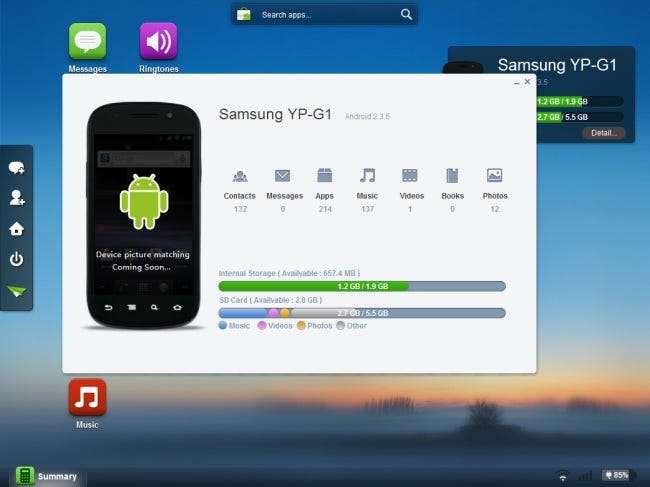
Transfert et gestion de fichiers
Cliquez sur Des dossiers pour afficher le contenu de votre carte SD. Si vous souhaitez nettoyer votre système de fichiers, supprimer des fichiers à partir d'ici est plus rapide que de passer par un gestionnaire de fichiers sur votre Android.
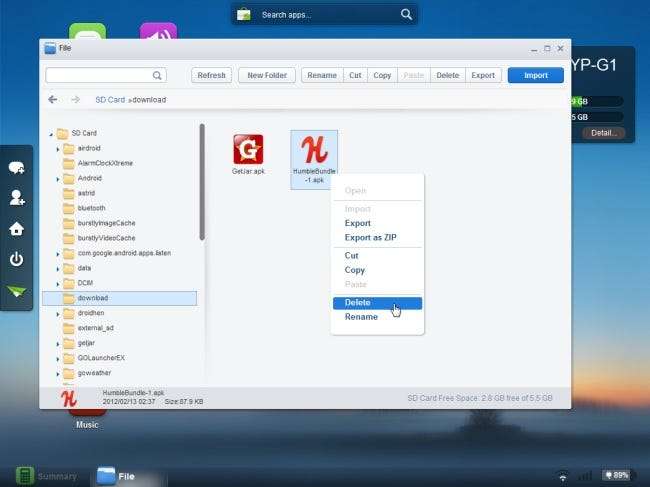
Utilisez le menu contextuel pour gérer les fichiers - Effacer les supprime définitivement, tandis que Exportation les télécharge sur votre ordinateur. Exporter au format ZIP télécharge plusieurs fichiers ou répertoires sur votre ordinateur en un seul fichier.

Utilisez le Importer pour ajouter des fichiers à votre appareil par liaison radio, sans soulever ce câble USB.
Envoi de messages texte
Vous pouvez envoyer des SMS à l'aide du Messages panneau. Pas besoin de récupérer votre Android et de taper des messages; participez à une conversation directement depuis votre navigateur Web.

le Contacts et Journaux d'appels Les panneaux vous permettent de parcourir les contacts de votre Android et d'afficher son historique des appels.
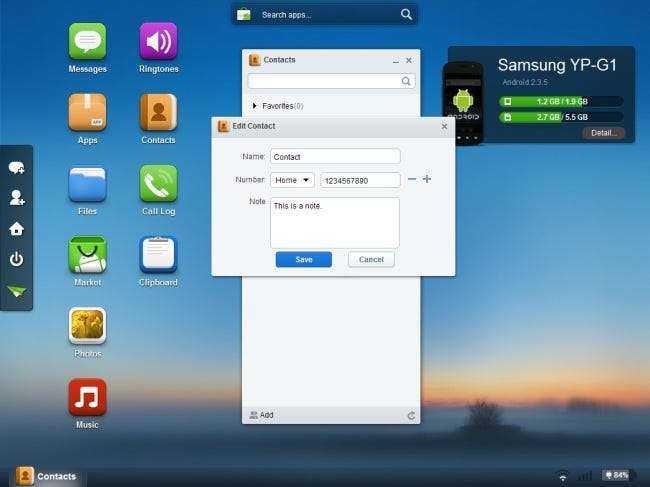
Jouer de la musique
le La musique panneau vous permet d'utiliser votre appareil Android comme juke-box. Recherchez de la musique et écoutez-la - vous obtiendrez un widget qui reste sur l'écran d'accueil d'AirDroid.
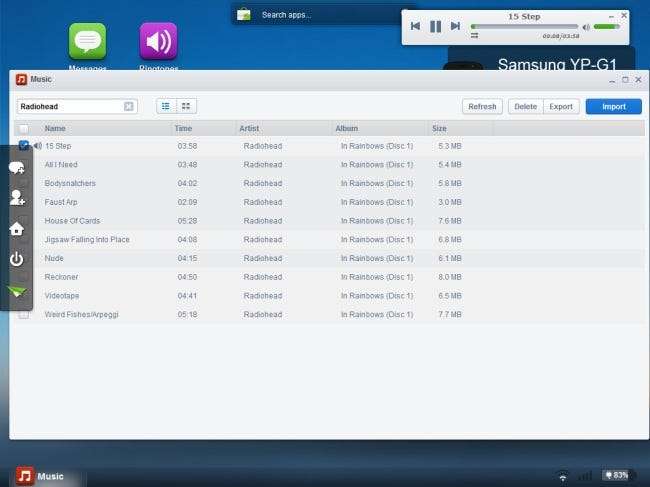
Le même Exportation et Importer Les options vous permettent de transférer des fichiers musicaux vers et depuis votre appareil.
Les sonneries peuvent être gérées séparément du Sonneries panneau
Viewing Photos
Utilisez le Photos panneau pour afficher des photos sur votre moniteur au lieu du petit écran de votre Android.
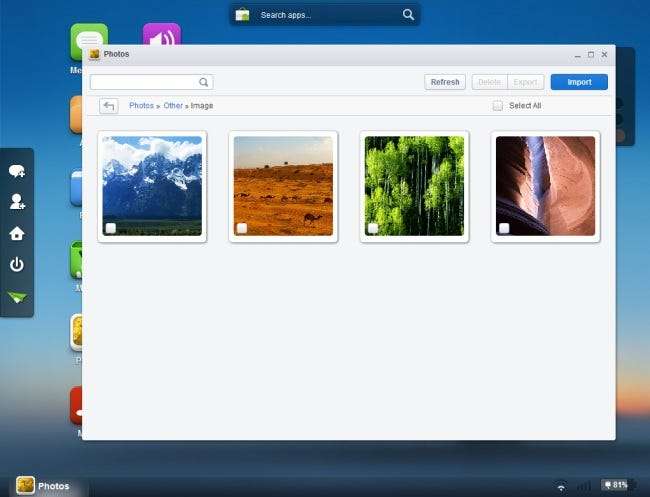
Gérer les applications
Du applications écran, vous pouvez afficher les applications installées sur votre appareil. Vous pouvez rechercher des applications spécifiques ou les trier par leur taille ou leur date d'installation.

Utilisez le Désinstaller pour supprimer une application ou le Exportation pour le télécharger en tant que fichier APK sur votre ordinateur.
Si vous souhaitez installer une application à partir d'un fichier APK, utilisez le Installer l'application pour le télécharger sur votre appareil et l'installer. Pour installer des applications depuis l'Android Market, cliquez sur l'icône Marché icône.
Vous devrez confirmer la suppression et l'installation de chaque application en appuyant sur l'option sur l'écran de votre Android.
Utilisation du presse-papiers
Si vous souhaitez copier et coller entre votre ordinateur et votre Android, utilisez le Presse-papiers option. le De l'appareil Le bouton copie le presse-papiers de votre appareil dans la boîte du presse-papiers. le Vers l'appareil Le bouton envoie le texte de la zone au presse-papiers Android.
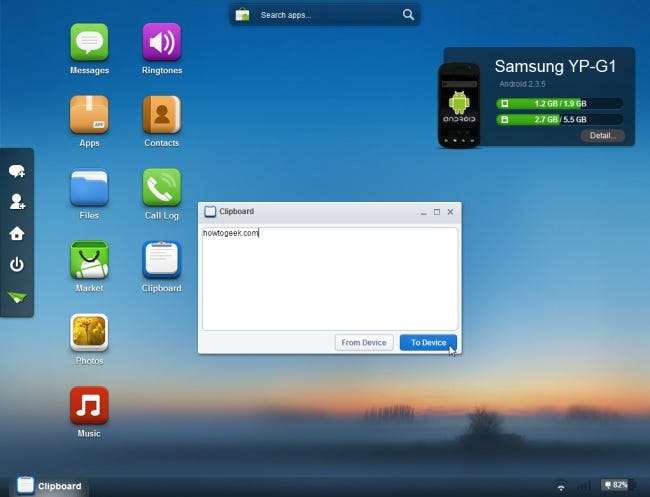
Vous êtes maintenant prêt à remplacer votre câble USB par votre navigateur Web. Si ce n’était pas pour charger, vous n’auriez plus jamais à toucher au câble USB de votre Android.







